A Snapchat 2011-es bevezetése óta egy egyszerű fotómegosztó alkalmazásból sokrétű közösségi média platformmá fejlődött. A legújabb fejlesztések egyike az AI-alapú chatbot. Az én AI-m. Elégedetlenségi hullámot váltott ki a Snapchatterek körében. Míg egyes felhasználók érdekesnek találhatják ezt a funkciót, mások inkább eltávolítják a csevegési hírcsatornájukból. Ez a bejegyzés elvezeti Önt, hogy többet megtudjon az új funkcióról. Ezenkívül részletes útmutatót is kaphat hogyan lehet megszabadulni a My AI-től a Snapchaten.
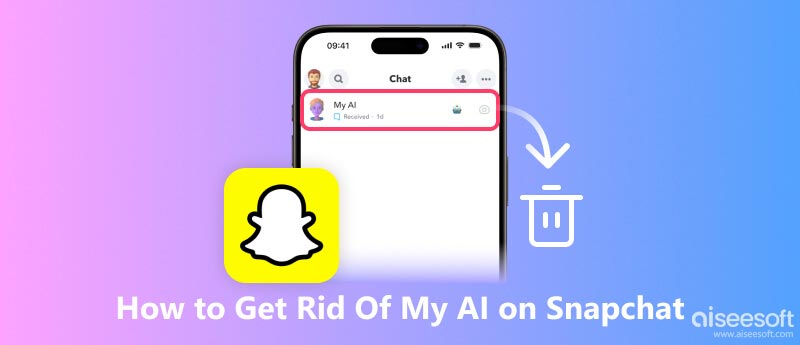
A My AI a Snapchat chatbot funkciója, amelyet az OpenAI ChatGPT technológiája hajt. Úgy tervezték, hogy személyre szabott és vonzó élményt nyújtson a felhasználóknak. A Snapchat AI-m eredetileg havi 3.99 dollárért volt elérhető a Snapchat Plus előfizetői számára. Mostantól minden Snapchatter ingyenesen hozzáférhet és használhatja a chatbotot.
A ChatGPT-hez, a Bing Chathez és más mesterséges intelligencia chatbotokhoz hasonlóan a My AI on Snapchat releváns és hasznos információkat tud adni, beleértve a híreket, az időjárást, a közeli helyeket és a sportfrissítéseket. Használható nyelvek fordítására, kérdések megválaszolására, sőt kreatív szöveges formátumok létrehozására is használható szöveges tartalmakból, például e-mailek, levelek, versek, forgatókönyvek, zeneművek stb.
A My AI eléréséhez a Snapchatben nyissa meg a Snapchat alkalmazást, és csúsztassa balra a Háló képernyőn a Csevegés lap eléréséhez. Az AI rögzített beszélgetésként jelenik meg a csevegési lista tetején. Koppintson a My AI nevére vagy ikonjára a beszélgetés indításához. Ha nem látja a My AI lehetőséget, próbálja meg frissíteni a Snapchat alkalmazást.
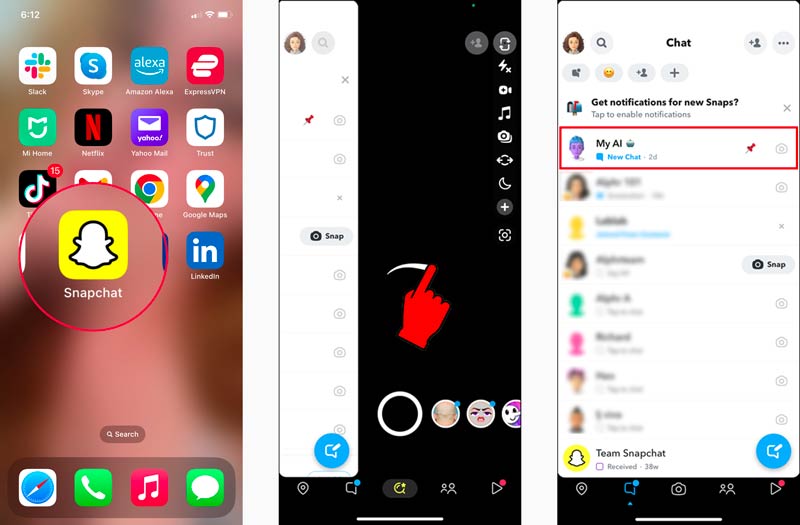
Fontos megjegyezni, hogy a My AI még fejlesztés alatt áll, és folyamatosan fejlesztik. Ha nem biztos abban, hogy tetszik-e a My AI, bármikor kipróbálhatja, és megtudhatja, mit gondol.
Ahogy fentebb említettük, a My AI bevezetése után vegyes reakciókat váltott ki. Egyes felhasználók hasznosnak és vonzónak találták, míg mások tolakodónak és bosszantónak találták. Ha nem tetszik, törölheti a csevegési hírfolyamból.
Az igazság az, hogy nem tudja teljesen eltávolítani a My AI-t a Snapchatből. Ehelyett feloldhatja a rögzítést a csevegési hírfolyamból, hogy többé ne jelenjen meg a lista tetején. Kövesse az alábbi lépéseket a My AI rögzítésének gyors feloldásához a Snapchatben.
Nyissa meg a Snapchat alkalmazást, és csúsztassa balra az ujját a Kamera képernyőről, hogy elérje a Csevegés képernyő. Görgessen lefelé a Csevegés listában, amíg meg nem találja a My AI csevegést.
Nyomja meg és tartsa lenyomva a My AI chat gombot, amíg meg nem jelenik egy menü. Válassza ki Csevegési beállítások a felbukkanó menüből. A Csevegés beállításai alatt érintse meg a lehetőséget Törlés a csevegési hírfolyamból hogy távolítsa el a My AI-t a csevegési hírfolyamból.
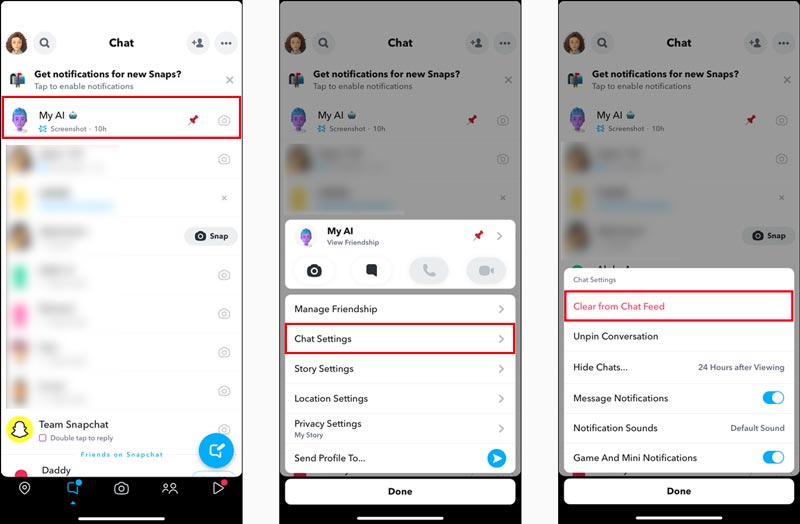
Ha Ön Snapchat+ előfizető, érintse meg a Snapchat+ szalaghirdetés a Profil képernyőjén. A Saját mesterséges intelligencia szakasz alatt váltson át Az én AI-m a Rögzítve ide Feloldva.
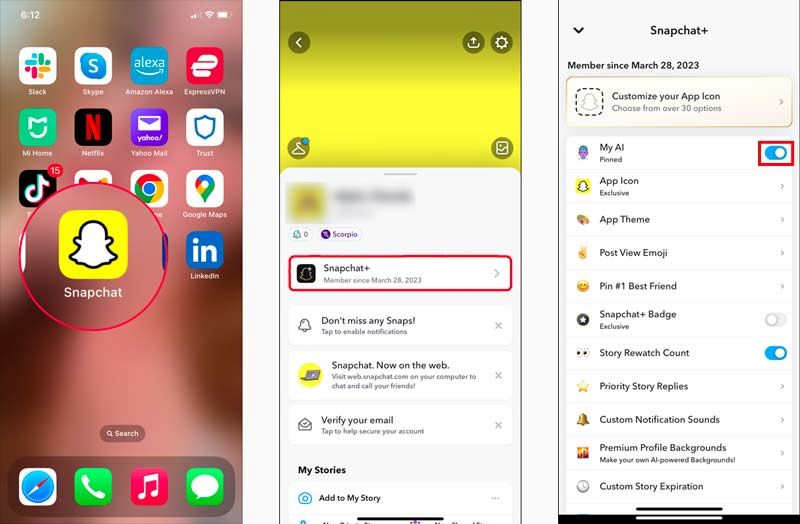
Nyissa meg a Snapchat-et, és érintse meg profilja ikonját a bal felső sarokban, hogy elérje a profilját profil képernyő. Ezután érintse meg a fogaskerék ikont a jobb felső sarokban a megnyitásához beállítások menüben.
Görgessen lefelé Adatvédelmi beállítások és koppintson a szakaszra. Az Adatvédelmi beállítások részben keresse meg és koppintson a Adatok törlése választási lehetőség. Görgessen le az aljára, és koppintson a ikonra Törölje a Saját AI csevegési lekérdezéseimet gombot.
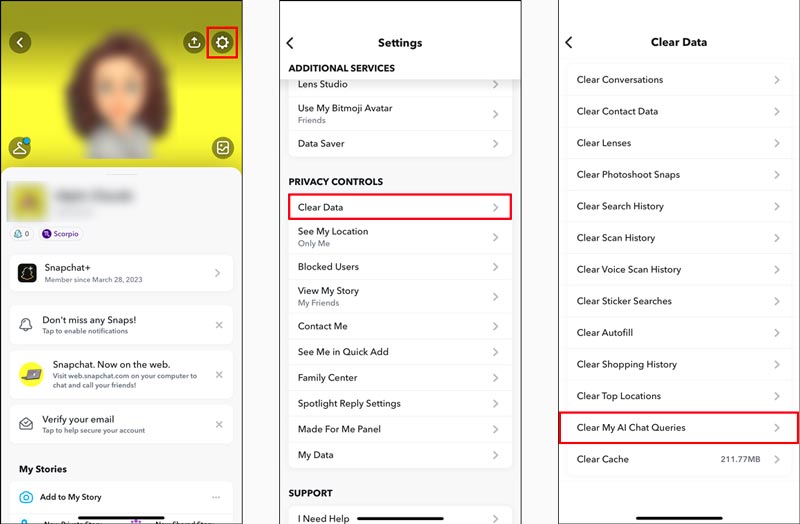
Érintse meg a megerősít gombot az adattörlési folyamat elindításához. A folyamat befejezése után egy megerősítő üzenetet kap, amely jelzi, hogy a My AI adatai sikeresen törölve lettek.
Nyissa meg a Snapchatet, és csúsztassa balra a Kamera képernyőt a Csevegés képernyő eléréséhez. Görgessen lefelé a Csevegés listában, amíg meg nem találja a My AI csevegést.
Nyomja meg és tartsa lenyomva a My AI chat gombot, amíg meg nem jelenik egy menü. Választ Csevegési beállítások menüből. A Csevegés beállításai alatt érintse meg a lehetőséget Tiszta beszélgetés a My AI-vel váltott összes üzenet eltávolításához.
Megjelenik egy felugró ablak, ahol kiválaszthatja a törlési tartományt. Válaszd ki a Clear Recent lehetőség, hogy csak az elmúlt 24 órában a My AI szolgáltatással megosztott tartalmat törölje. megnyomni a Szűrő kikapcsolása gombot az adattörlés megerősítéséhez.
Az AI egy új kísérleti funkció a Snapchatben. Így használata során problémákkal szembesülhet. Ez a rész néhány gyakori My AI problémát tárgyal, és hatékony tippeket ad a hibaelhárításhoz.
Az AI-m még nem érhető el minden Snapchat-felhasználó számára. Jelenleg az Egyesült Államokban, Kanadában, az Egyesült Királyságban, Franciaországban, Németországban, Spanyolországban, Ausztráliában és Új-Zélandon áll a felhasználók rendelkezésére. Ha nem ezen országok egyikében tartózkodik, akkor nem fogja tudni elérni a My AI-t.
Ezenkívül a My AI még fejlesztés alatt áll, és nem mindig érhető el minden jogosult számára a jogosult országokban. Ha nem tud hozzáférni a My AI-hez, akkor lehetséges, hogy a Snapchat technikai problémákkal küzd, vagy még nem érhető el az Ön régiójában.
Ha a My AI azt mondja, hogy foglalt, az azt jelenti, hogy a funkcióra nagy az igény, és nem tud azonnal válaszolni a kérésére. A probléma többféle ok miatt fordulhat elő, például nagyszámú felhasználó, aki egyszerre próbál hozzáférni a My AI-hez, vagy a funkcióval kapcsolatos technikai probléma.
Amikor a My AI azt mondja, hogy foglalt, várjon néhány percet, és próbálkozzon újra. Zárja be, majd nyissa meg újra a Snapchat alkalmazást, vagy válassza az eszköz újraindítását. Ellenőrizze az internetkapcsolatot, és győződjön meg róla, hogy jó és stabil hálózata van. Ezenkívül törölheti a Snapchat gyorsítótárát és adatait, és ellenőrizheti a Snapchat alkalmazás frissítéseit.
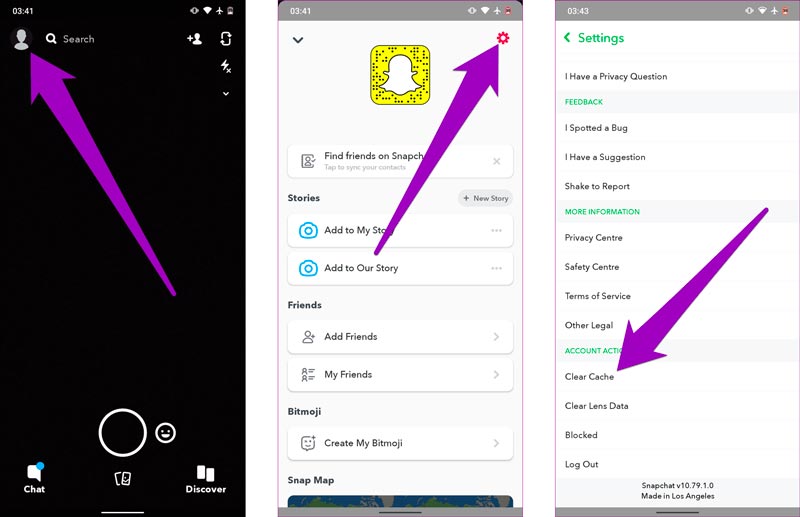
Ha a Snapchat összeomlik a My AI eltávolítása után, akkor valószínű, hogy az alkalmazás átmeneti hibát tapasztal. Ez akkor fordulhat elő, ha az alkalmazás nem tudja megfelelően eltávolítani a My AI-t az adatai közül. A probléma megoldásához megpróbálhatja a fenti általános hibaelhárítási lépéseket használni. Ezenkívül eltávolíthatja és újratelepítheti a Snapchat alkalmazást.
Aiseesoft iOS rendszer helyreállítása egy hatékony javítóeszköz, amely számos My AI és Snapchat probléma hibaelhárítására használható. Íme néhány gyakori My AI és Snapchat probléma, amelyet az Aiseesoft iOS System Recovery képes kijavítani:

Letöltések
iOS rendszer-helyreállítás – Javítsa ki a Snapchat My AI-problémákat
100% biztonságos. Nincsenek hirdetések.
100% biztonságos. Nincsenek hirdetések.
Töltse le és telepítse az Aiseesoft iOS System Recovery programot a számítógépére, és csatlakoztassa eszközét hozzá. Amint látja, sok különböző probléma egyszerű megoldását teszi lehetővé. Kattintson a Start gombra, és hozza létre a kapcsolatot sikeresen.

Miután felismerte az eszközt, válassza ki a Standard mód opciót, és kattintson a megerősít gomb. Ez a javítási lehetőség adatvesztés nélkül megoldja a Snapchat My AI problémáit.

Az iOS rendszer-helyreállítás lehetővé teszi a rendszerverzió leminősítését vagy frissítését igényei szerint. Válassza ki a kívánt verziót az eszköze alapján, és töltse le a kapcsolódó firmware-csomagot.

A firmware letöltése után megkezdi az eszköz javítását, és visszaállítja a Snapchat alkalmazást a normál állapotba. Amikor a javítás befejeződött, az eszköz újraindul, és probléma nélkül használhatja a My AI-t és a Snapchatet.
Ha továbbra is problémái vannak a My AI-vel a Snapchatben, segítségért forduljon a Snapchat ügyfélszolgálatához. Megnyithatja a Snapchat alkalmazást, érintse meg a profilját, majd nyissa meg a beállítások menüben görgessen le a Támogatás szakaszt, és érintse meg a lehetőséget Segítségre van szükségem.
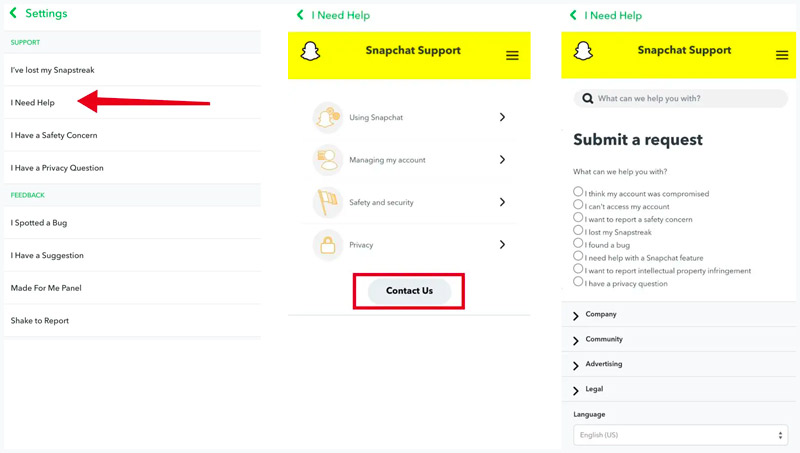
A szakasz alatt keresse meg és koppintson a Az én AI-m választási lehetőség. Megjelenik a gyakori AI-problémák listája. Válassza ki azt a problémát, amely a legjobban leírja a problémát. Adjon meg további részleteket az Ön által tapasztalt My AI problémáról.
Ha Snapchat-problémát észlel, az interneten keresztül is kaphat támogatást. Navigáljon a Snapchat Súgó webböngészőben görgessen lefelé a Segítség Központ oldalt, és keresse meg a Kapcsolatba lép velünk szakasz. Kövesse az utasításokat a kérelem benyújtásához. Adjon meg a lehető legtöbb részletet, beleértve a képernyőképeket vagy a hibaüzeneteket.
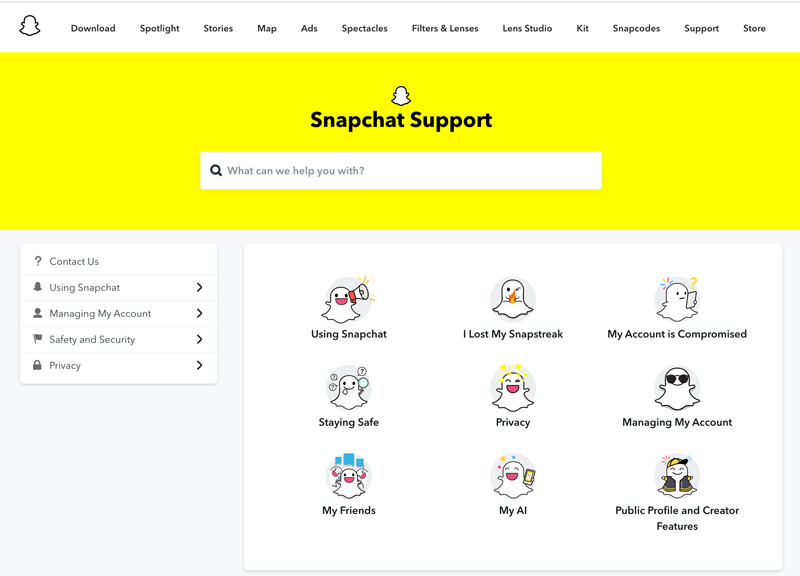
A Snapchat AI közzétesz majd történeteket?
Jelenleg a Snapchat AI önmagában nem tud történeteket közzétenni. Voltak azonban olyan esetek, amikor a felhasználók tudomásuk vagy beleegyezésük nélkül jelentették a My AI történeteket. Ezeket az incidenseket a szoftver hibáinak vagy hibáinak tulajdonították. A Snapchat a jövőben hozzáadhatja a My AI-nek a történetek közzétételének lehetőségét, de erről még nincs hivatalos hír.
Miért készített a Snapchat mesterséges intelligenciát?
Számos oka lehet annak, hogy a Snapchat úgy döntött, hogy létrehoz egy olyan AI chatbotot, mint a My AI. A Snapchat valószínűleg abban reménykedik, hogy a My AI segít növelni a felhasználók elköteleződését, javítani a felhasználói élményt, adatokat gyűjteni a felhasználókról, megelőzni a versenytársakat, és kísérletezni fog az AI-technológiával.
Rá tudod venni a Snapchat My AI-t, hogy rosszat mondjon?
Nem, nem állíthatja, hogy a My AI a Snapchaten rosszat mondjon. Az AI-t úgy tervezték, hogy pozitív és vonzó élményt nyújtson a felhasználóknak. A Snapchat lépéseket tett annak megakadályozására, hogy a My AI-t rossz dolgokra használják. Például úgy van programozva, hogy ne válaszoljon az erőszakos, gyűlöletkeltő, szexuális jellegű vagy más módon sértő felszólításokra. Amikor megpróbálja rávenni a My AI-t, hogy rossz dolgokat mondjon, egyszerűen figyelmen kívül hagyja a felszólításokat, vagy udvarias választ ad, amely nem sértő.
Következtetés
A mesterséges intelligencia a Snapchaten sok felhasználó számára vonzó és hasznos funkció lehet, de érthető, hogy egyesek inkább eltávolítják a csevegési hírfolyamból. Ez az útmutató részletes útmutatót ad a My AI Snapchatben való megszabadulásához, attól függően, hogy Ön Snapchat+ előfizető-e vagy sem.

Javítsa az iOS rendszerét normál helyzetbe számos olyan kérdésben, mint a DFU mód beépülése, a helyreállítási mód, a fejhallgató mód, az Apple logó stb., Normál állapotba, adatvesztés nélkül.
100% biztonságos. Nincsenek hirdetések.
100% biztonságos. Nincsenek hirdetések.